En skjermopptaker er et stykke programvare som lar deg ta opp en video mens du bruker en PC, bærbar PC eller mobil. De blir stadig mer populære blant bedrifter, som ofte bruker dem til samarbeid og kundeservice, og enkeltpersoner som synes det er en enkel måte å strømme på Twitch eller YouTube. Enda bedre, det er mange gratisverktøy på markedet.

Denne artikkelen vil ta en titt på noen av de beste gratis skjermopptakerne som er tilgjengelige i dag.
ScreenRec
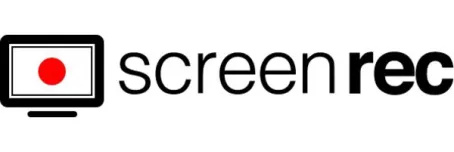
ScreenRec er et utmerket alternativ for bedrifter. Den tar opp opptak og laster det opp til en oppnevnt, kryptert skykonto, noe som gjør det enkelt for kollegene eller kundene dine å se den siste presentasjonen din. I tillegg lar et innebygd system deg se hvem som har sett det.
Verktøyet kommer med 2 GB gratis lagringsplass, med mer tilgjengelig gjennom en rimelig kjøpsplan. Det vil fungere godt nok selv om PC-en din ikke har den beste prosessoren og ikke tar opp for mye plass på datamaskinen. Det skal imidlertid bemerkes at du ikke kan redigere videoene dine på denne appen, og du kan bare ta opp i fem minutter med mindre du åpner en ScreenRec-konto.
Fordeler
- Lett
- Kryptering for filene dine
- Kan spore visninger
Ulemper
- Ingen redigeringsmuligheter
Bandicam

Bandicam er en favoritt blant streamere og spillere på grunn av muligheten til å velge hele eller bare deler av skjermen for å ta opp. I tillegg kan du tegne i sanntid ved opptak. Selv den verdensberømte PewDiePie bruker denne appen til YouTube-videoene sine! I tillegg kan du ta opp i Ultra HD og i flere definisjoner også.
Dette verktøyet tetter ikke datamaskinen din og har den ekstra bonusen at det komprimerer størrelsen på videoen samtidig som kvaliteten opprettholdes uavhengig av hvilken definisjon du tar opp i. En ulempe er at Bandicam har et vannmerke som vises på alle videoene dine med mindre du betaler for den registrerte versjonen.
Fordeler
- Ta opp i Ultra HD
- Komprimerer videostørrelsen for å spare minnebruk
- Mange funksjoner for valg av skjerm
Ulemper
- Videoer vannmerket inntil kontoen er oppgradert
ShareX
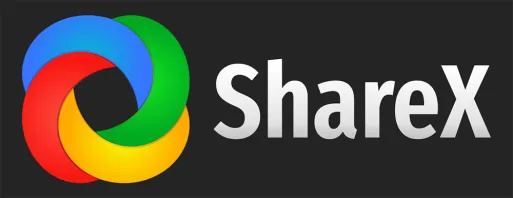
ShareX gir deg mange alternativer for skjermopptak med 15 forskjellige moduser, inkludert fullskjerm, aktivt vindu og mer. Du kan også gjøre deler av bakgrunnen uskarpe eller bruke et forstørrelsesglass for å fokusere på et valgt område, noe som definitivt vil gi videoen en fordel i forhold til konkurrentene.
Med over 80 steder å laste opp og dele kreasjonene dine, er ShareX et fantastisk alternativ for alle som ønsker å øke rekkevidden. Dessverre kan du ikke bruke denne appen med en Mac. Og med ikke mye inkludert i en veiledning, kan det være en utfordring å bli vant til alle innstillingene.
Fordeler
- Evne til å uskarpe bakgrunner eller forstørre bilder.
- Kan enkelt lastes opp til flere steder
Ulemper
- Ikke tilgjengelig for Mac
Note Studio
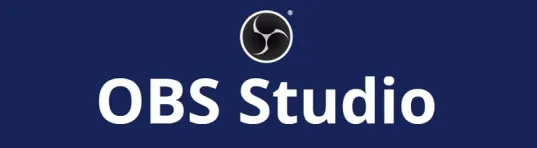
Note Studio er en av de mer tekniske alternativene som er tilgjengelige for øyeblikket. Dette kan være det beste valget hvis du leter etter et profesjonelt, elegant sluttprodukt. Du kan ta opp i sanntid, uten tidsbegrensninger, og streame live samtidig. Alt dette gjør dette til det beste valget for mange spillere. Vil du filme i 60FPS eller mer? Ikke noe problem. Lyst til å redigere den kommende scenen mens den nåværende spiller live for publikum? Studiomodus har dekket deg.
OBS Studio må være en av de mest dyptgående og profesjonelle gratis skjermopptakerne på markedet. Men som med de fleste ting, er det et par ting å være forsiktig med før du hopper inn. Du må vite hva du gjør før du begynner, siden du står overfor så mange nye leker å leke med og ingen instruksjoner til hjelp kan være skremmende. Det er også noen feil og feil som må utbedres. Men ettersom OBS Studios er åpen kildekode, blir det stadig oppdatert og er utvilsomt verdt å holde seg til. Når du har lært hvordan du bruker det, vil du se resultatene.
Fordeler
- Profesjonelle resultater
- Ta opp og stream i sanntid samtidig
- Flotte redigeringsfunksjoner
Ulemper
- Kompleks grensesnitt og mangel på opplæringsprogrammer
Flashback Express

Flashback Express er et mer enkelt alternativ for spillere. Den tilbyr spillspesifikke innstillinger, og du kan også laste opp rett til YouTube. En annen flott funksjon er at videoene dine ikke har et vannmerke påtrykt. Du kan trimme videoen din med tilgjengelige redigeringsalternativer når du kjøper en livstidslisens.
Du må imidlertid registrere en e-postadresse for å starte deres 30-dagers gratis prøveversjon. Men med det brukervennlige grensesnittet og den vennlige følelsen, er dette et utmerket valg for nybegynnere.
Fordeler
- Godt alternativ for spillere
- ikke noe vannmerke
Ulemper
- Må oppgraderes etter 30 dagers gratis prøveversjon
ScreenPal

ScreenPal (tidligere Screencast-O-Matic) er et annet godt valg for de som ønsker å lage videoer uten problemer. Det er en grense på 15 minutter på gratisversjonen, og du kan ta opp fra webkameraet og skjermen samtidig eller individuelt. Selv om det gratis alternativet ikke tar opp datamaskinlyden din, vil det ta opp mikrofonen din, noe som gjør den nyttig for de spirende voiceover-artistene.
hvordan ss uten at de vet det på snapchat
Med noen få enkle klikk kan du endre størrelsen på skjermen, velge mikrofonen din, trykke 'Rec' (Ja, det er så enkelt), og mesterverket kan begynne. Når du er ferdig, er det ikke en stor redigeringspakke, og den betalte versjonen tilbyr langt mer. Du må laste ned en app, siden Screencast er en nettbasert opptaker, men hvis du leter etter effektivitet og praktisk, prøv ScreenPal.
Fordeler
- Lett å bruke
- Flere skjermopptaksalternativer
Ulemper
- Må laste ned en app
Vevstol
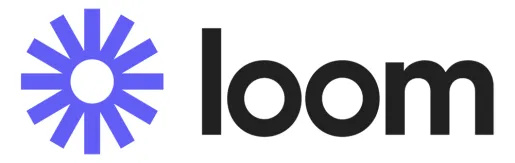
Vevstol er et godt alternativ for bedriftsverdenen og brukes av over 200 000 selskaper over hele verden. Du kan bruke skrivebordet eller jobbe via en Chrome-utvidelse som gir fleksibiliteten som trengs for videoer mens du er på farten. Å lage en forretningsplan gir ubegrenset lagringsplass perfekt for opplæringsprogrammer og presentasjoner. Dessuten, ettersom videoen lastes opp umiddelbart, kan du sende tilgangslenken til målgruppen din umiddelbart.
Du kan velge mellom ulike skjermoppsett og få en gratis fem-minutters video. Loom har også kapasitet til å ta opp webcam-opptak. Du må imidlertid registrere en konto for å starte.
Dessverre kan dette være ganske tidkrevende. Men hvis du leter etter et raskt svar for en kort, kjapp video, kan Loom være svaret.
Fordeler
- Stor fleksibilitet
- Øyeblikkelig opplastning
Ulemper
- Registrering av en konto vil ta litt tid
Screencastify
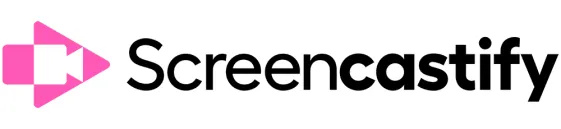
Screencastify er et annet alternativ for de som ønsker å lage en rask video, siden denne gratis nettleserutvidelsen tilbyr en grense på 10 minutter. Funksjonene som er tilgjengelige som tegneverktøy i forskjellige farger og emojier på skjermen gjør dette imidlertid til et flott alternativ for lærere som leter etter interaktive prosjekter for elevene sine.
Innspilte videoer lagres automatisk på Google Drive og kan også eksporteres til forskjellige formater. Pro-planen lar deg ta opp så lenge og ofte du vil. Den låser også opp ekstra redigeringsmuligheter og tillater ubegrenset eksport. Rammehastigheten kan imidlertid være litt uberegnelig, og gratisversjonen leveres komplett med et vannmerke. Hvis du vil gjøre videoen din mer brukervennlig, sjekk ut Screencastify.
Fordeler
- Flott for lærere
- Lagret automatisk på Google Disk
Ulemper
- Inkonsekvent rammehastighet
Fremtiden for videoproduksjon
Siden populariteten til YouTube ikke viser noen tegn til å synke, og med Twitch økende tempo i løpet av de siste årene, vil antallet videoer som er tilgjengelige for å se og kasser fortsette å multiplisere. Fra nettbaserte opplæringsprogrammer til de nyeste live-spillene, valget er ditt. Enten du er en nybegynner i den kreative verden eller en erfaren veteran som ønsker å holde kostnadene på et minimum, kan noen av appene og nettstedene som er oppført ovenfor, være akkurat det du leter etter.
Har du noen gang prøvd noen av de gratis skjermopptakerne vi har anmeldt her? Hva syntes du? Gi oss beskjed i kommentarfeltet nedenfor.








